TKK カナヤマ オフィシャル ホームページ。
TKK KANAYAMA’S OFFICIAL HOMEPAGE .
カナヤマの エクセル文書作成ガイド。
KANAYAMA’S GUIDE TO A WAY OF DRAWING UP EXCEL DOCUMENTS.
■ 次の項目を選んで、クリックして下さい。
■ 関係サイト。
□ エクセル文書作成ガイド。
□ ワード文書作成ガイド。
◆ 当ホームページの内容。
■ パソコン講座
LECTURES ON PC.
■ エクセル文書作成
■ PCスキル のアップに役立ちます。
● エクセルの文書作成の方法を記載したホームページです。
● これからエクセルを習いたい方、 エクセルで ビジネス文書を作り
たい方、 ワード・エクセル・スキルを アップしたい方に役立ちます。
■ 上位のWEBサイト。
□ (KOH) カナヤマ オフィシャル ホームページ >
□ (Cse) 国際理解総合サイト (われら地球市民) >
□ (Imb) I T と マルチメディア ハンドブック >
□ (Imb) パソコン講座 >
□ (Imb) パソコン 活用ガイド >
□ (Imb) エクセル文書作成ガイド >
□ (Imb) エクセルグラフ作成ガイド。
■ カナヤマ 主要 公式ホームページ 略語一覧表。
KOH CSE UCF KHAS (KASH) CCF KBIH KPH HCF KANH QGN
KWDB TTFW TTWH AWM KGJ KJHH KH H KCB KCTS I MB
KHIB RH KIOS KE LKOH GIMEH ETCSS GIMJH JTCSS
□ 主要サイト の略語・説明表 。
■ 更新日 2009年 4月 12日。
■ RENEWED ON APRIL 12, 2009.
■ 当ホームページの制作、著作権 TKKI カナヤマ (1999年~) 。
■ Copyright(C)TKKI Kanayama 1999-. All Rights Reserved.

□ ワード文書の作成
● 利用目的別・アプリケーション・ソフト(応用ソフト)の操作。
● さあ、表計算ソフト 「エクセル」 で 文書を作ってみましょう。
■ EXCEL 2007準拠,WINDOWS VISTA準拠。
■ EXCEL 2002準拠,WINDOWS XP PRO準拠。
■ EXCEL 97準拠,WINDOWS 98準拠。
■ EXCEL 2007準拠,WINDOWS VISTA準拠。
■ EXCEL 2002準拠,WINDOWS XP PRO準拠。
1. デスクトップ画面で、
(1) デスクトップ画面の左下の「スタート」ボタン をクリックし
ます。
(2) 「すべてのプログラム」をクリックします。
(3) 「Microsoft Excel」をクリックします。
2. 「Microsoft Excel-Book1」の画面が表示されます。
3. 「Microsoft Excel-Book1」の画面で、
(1) 「ファイル」をクリックします。
(2) 「新規作成」をクリックします。
又は、(1)、(2)に代わりに、新規作成のボタンをクリックします。
4. 「Microsoft Excel-Book1」の画面が表示されます。
5. 「Microsoft Excel-Book1」の画面で、
エクセル文書の作成を開始します。
■ EXCEL 97準拠,WINDOWS 98準拠。
1. デスクトップ画面で、
(1) デスクトップ画面の左下の「スタート」ボタン をクリックし
ます。
(2) 矢印を、「プログラム(P)」へ移動し、「Microsoft Excel」
へ移動します。
(3) 「Microsoft Excel」をクリックします。
2. 「Microsoft Excel-Book1」の画面が表示されます。
3. 「Microsoft Excel-Book1」の画面で、
(1) 「ファイル」をクリックします。
(2) 「新規作成」をクリックします。
(3) 「新規作成」ウィンドウで、
① 標準タブで、「ブック」が反転表示されていることを
確認します。
② 「OK」をクリックします。
又は、(1)~(3)に代わりに、新規作成のボタンをクリックします。
4. 「Microsoft Excel-Book2」の画面が表示されます。
5. 「Microsoft Excel-Book2」の画面で、
エクセル文書の作成を開始します。
■ 表計算ソフト「エクセル」で、簡単な 文章や 表や グラフを
作成してみましょう。 実例文書(商品別売上レポート)を使って。
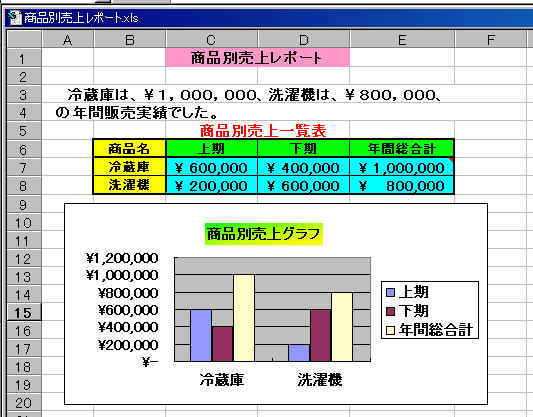
■ EXCEL 2007準拠,WINDOWS VISTA準拠。
■ EXCEL 2002準拠,WINDOWS XP PRO準拠。
■ EXCEL 97準拠,WINDOWS 98準拠。
■ EXCEL 2007準拠,WINDOWS VISTA準拠。
■ EXCEL 2002準拠,WINDOWS XP PRO準拠。
1. 「Microsoft Excel-Book1」の画面で、
エクセル文書の作成を終了します。
2. 「Microsoft Excel-Book1」の画面で、
(1) 右上の「閉じる」ボタンをクリックします。
(2) 「Microsoft Excel」ウィンドウが表示されます。
(3) 「Microsoft Excel」ウィンドウで、
「Book1への変更を保存しますか?」と記述がでます。
(3-1) 作成した文書を保存したいときは、
「はい」をクリックします。
(3-2) 作成した文書を保存したくないときは、
「いいえ」をクリックします。
3. 2の(3)の(3-1)で
作成した文書を保存したいので、「はい」をクリックした場合、
「名前をつけてて保存」ウィンドウが表示されます。
4. 「名前をつけてて保存」ウィンドウで、
(1) 「保存先」欄で、保存先を選択します。
(1-1) My Documentsのフォルダにエクセル文書を保存す
る場合は、
「保存先」欄がMy Documentsとなっていることを
確認します。
(1-2) My Documents以外ののフォルダにエクセル文書を
保存する場合は、
「保存先」欄の逆三角形のボタン▼をクリックします。
次に、保存したい先のフォルダ をクリックします。
(2) 「ファイル名」欄で、ファイル名を入力します。
(3) 「ファイルの種類」欄で、Microsoft Excel ブックを選びます。
(4) 「保存」ボタンをクリックします。
5. 「Microsoft Excel-Book1」の画面が自動的に閉じられ,
デスクトップ画面に戻ります。
■ EXCEL 97準拠,WINDOWS 98準拠。
1. 「Microsoft Excel-Book2」の画面で、
エクセル文書の作成を終了します。
2. 「Microsoft Excel-Book2」の画面で、
(1) 右上の閉じるボタンをクリックします。
(2) 「Microsoft Excel」ウィンドウが表示されます。
(3) 「Microsoft Excel」ウィンドウで、
「Book2への変更を保存しますか?」と記述がでます。
(3-1) 作成した文書を保存したいときは、
「はい」をクリックします。
(3-2) 作成した文書を保存したくないときは、
「いいえ」をクリックします。
3. 2の(3)の(3-1)で
作成した文書を保存したいので、「はい」をクリックし場合、
「ファイル名をつけて保存」ウィンドウが表示されます。
4. 「ファイル名をつけて保存」ウィンドウで、
(1) 「保存先」欄で、保存先を選択します。
(1-1) My Documentsのフォルダにエクセル文書を保存す
る場合は、
「保存先」欄がMy Documentsとなっていることを
確認します。
(1-2) My Documents以外ののフォルダにエクセル文書を
保存する場合は、
「保存先」欄の逆三角形のボタン▼をクリックします。
次に、保存したい先のフォルダ をクリックします。
(2) 「ファイル名」欄で、ファイル名を入力します。
(3) 「ファイルの種類」欄で、Microsoft Excel ブックを選びます。
(4) 「保存」ボタンをクリックします。
5. 「Microsoft Excel-Book2」の画面が自動的に閉じられ,
デスクトップ画面に戻ります。
『 あなたのハートには 何が残りましたか? 』
以 上